
今回はTP-Linkから発売されたメッシュWi-Fiの「Deco BE9300 」と有線LANスイッチングハブの「DS105X」を使って自宅Wi-Fiがどれぐらい高速化したのかご紹介します。
結果からお伝えすると、
・Wi-Fi6世代以前のメッシュWi-Fiを使っている
・メッシュWi-Fiを使っていない
場合には、するとネットが爆速になります。
メッシュWi-Fiとは?
メッシュWi-Fiを端的に言い表すと、
広いエリアを手軽に安定したWi-Fiでカバーする仕組み
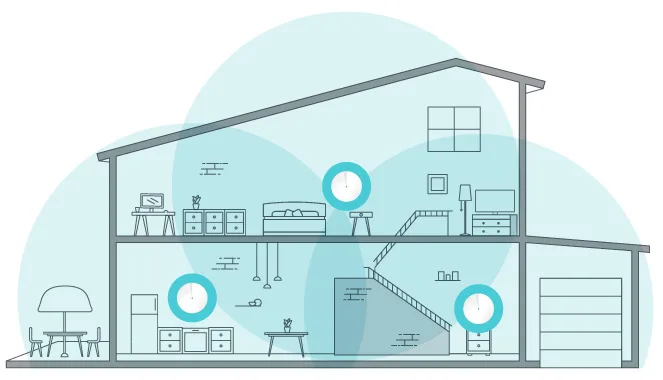
メッシュ(Mesh)Wi-Fiとは、網目(メッシュ)のようにネットワーク機器がつながり合う通信形態です。
・広範囲カバー:複数のサテライト(DECO)で家全体に安定したWi-Fiを提供
・シームレスな接続:移動しても自動で最適なサテライト(DECO))に接続。
・速度低下が少ない:従来の中継機よりも効率的な通信が可能
・簡単な設定:専用アプリで直感的にセットアップ・管理が可能。
・デザイン性:シンプルでインテリアになじみやすいデバイスが多い。
スイッチングハブとは?
続いて今回導入した、有線LANスイッチングハブの「DS105X」について、何故導入したのかご紹介します。

LANスイッチングハブの役割
- LANケーブルを差すポートが複数あり、ネットワークに有線接続できる端末数を増やすことができる
- 通信機器同士の速度や方向性を自動で識別し、安定かつ安全な通信環境を構築する
- データに含まれるMACアドレスを見て、送り先を適切に振り分ける

スイッチングハブのメリット
- 不要なデータ送信がなくなり、通信速度が大幅に改善される
- 通信効率が高いネットワークを構築できる
- 通信速度が異なる機器やネットワークの中継も担うことができる
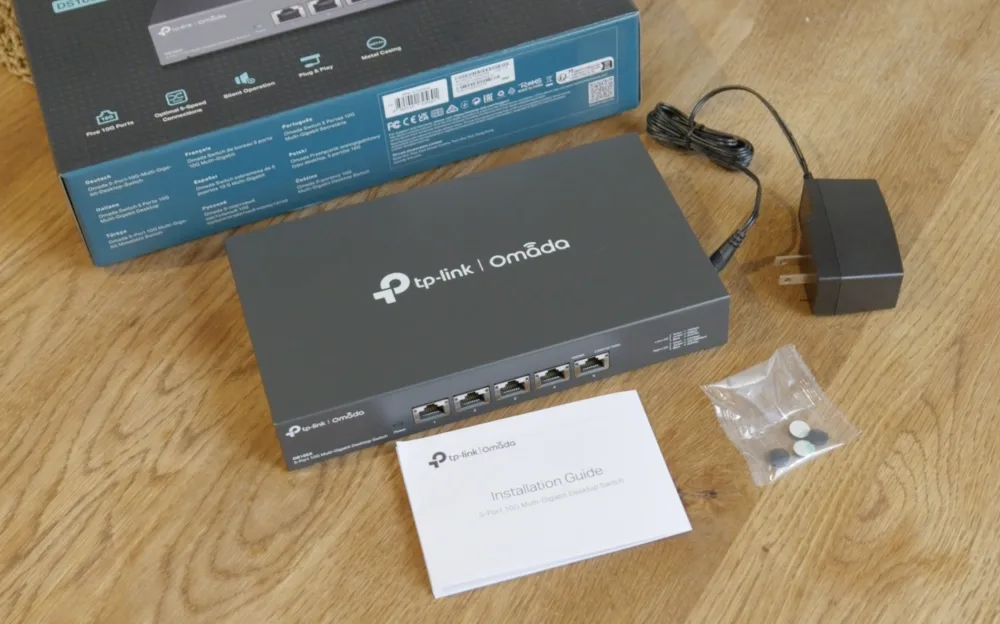
スイッチングハブを導入した理由
上記のような特徴がある有線LANスイッチングハブの「DS105X」ですが、導入理由としては、
モデムの「10Gbe」を最大限に活用したかったからです。
「10Gbe」のイーサネットケーブルを以下の物に振り分けたかったのが理由です。いずれも、10Gbeのソケットでは無いですが、我が家のモデムには「10Gbe」が1口しかなく、あとは「1Gbe」だったので今回はスイッチングハブを活用しました。
・「Deco BE9300 」の2.5Gbeソケット
・NASの2.5Gbeソケット
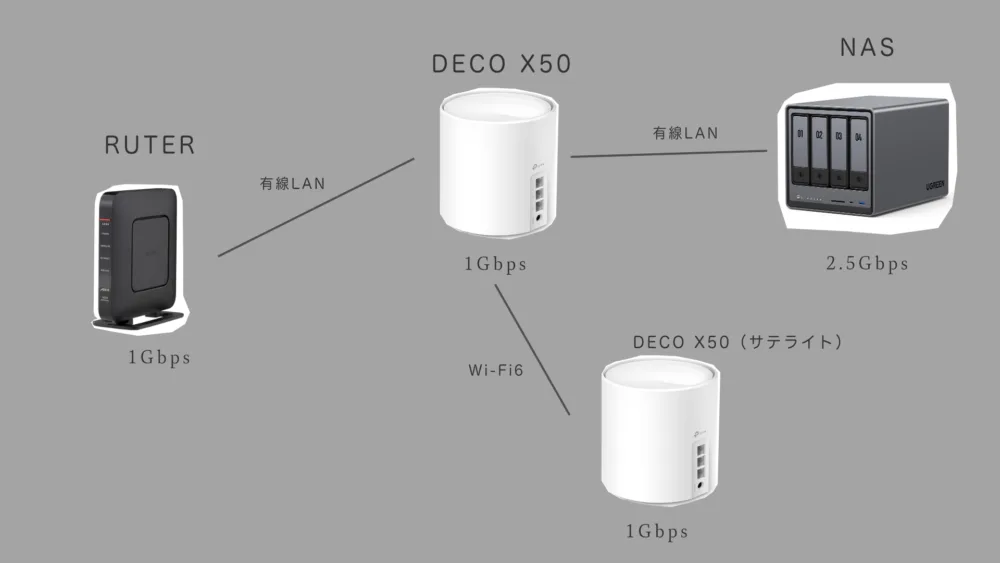
我が家のネット環境
まず、前提となる我が家のネット環境についてご紹介します。これは、メッシュWi-Fiの「Deco BE9300 」と有線LANスイッチングハブの「DS105X」を導入する前の状態です。
DECO X50

こちらもTPLinkの製品で、Wi-Fi6に対応しています。これを導入した時の感動は凄かったです。ネットが一気に高速化しました。現役で使っていて余程容量のあるデータを扱わない場合には十分な速度が出ます。
他方、現在は「Wi-Fi6E」「Wi-Fi7」といった企画があるので、2世代前の製品だとも言えます。なので、今回は最新世代のメッシュWi-Fiを導入した次第です。
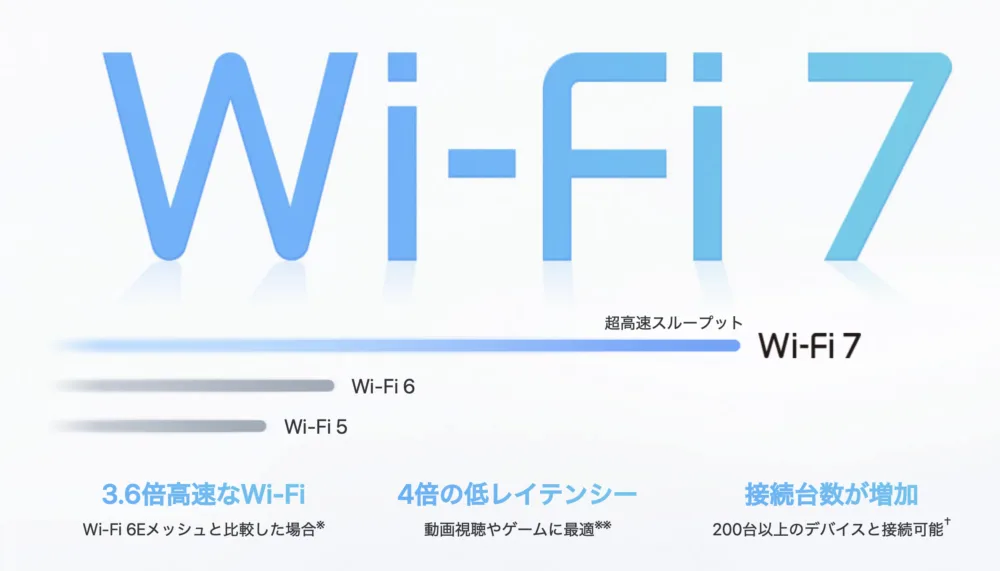
1Gbsの光回線
ボトルネックとなりやすい大元の回線速度ですが、現在は「1Gbsの光回線」を契約しています。
つまり、理論値では「最大で1000Mbs」速度まで我が家では期待できるという形になります。

測定の条件
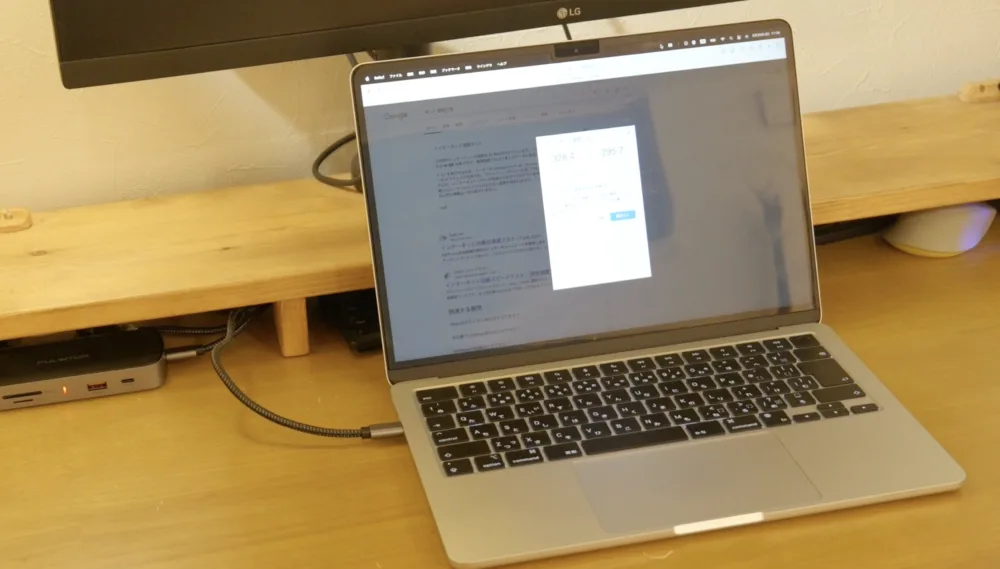
まず、速度を測定したのはiphone14ですので、Wi-Fi6に対応しています。
今回のBE9300はWi-Fi7に対応していますが、最大のパフォーマンスを受け取り機会が我が家にはありません。
他方、Wi-Fi6の理論値は9.6Gbpsと理論値だけでは能力を持て余している感があります。
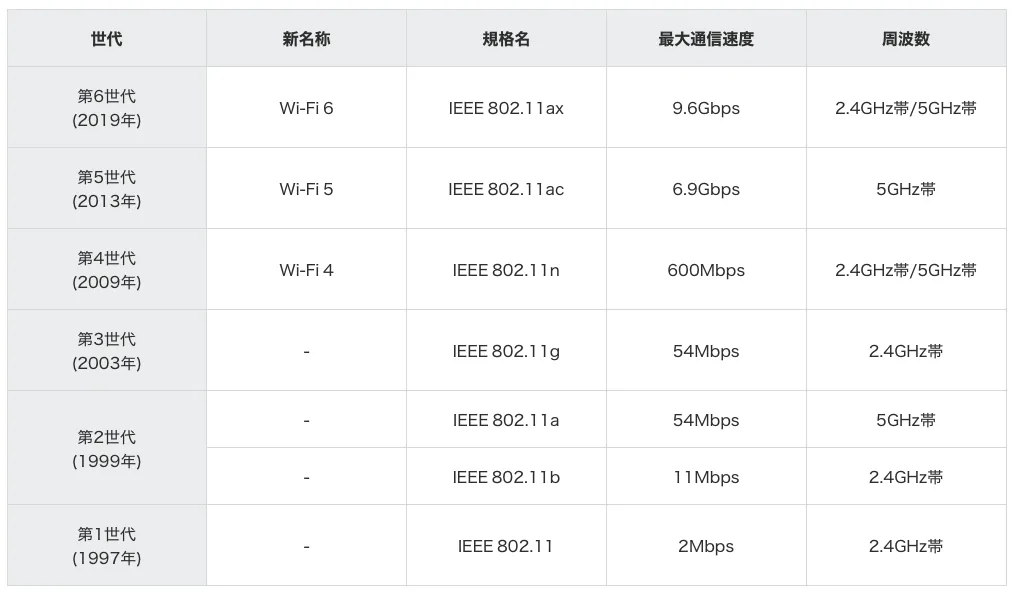
DECO X50(メッシュWi-Fi)測定値
実測値で、一番メインDECOから近くて「ダウンロード:402Mbps、アップロード:240Mbps」となっています。
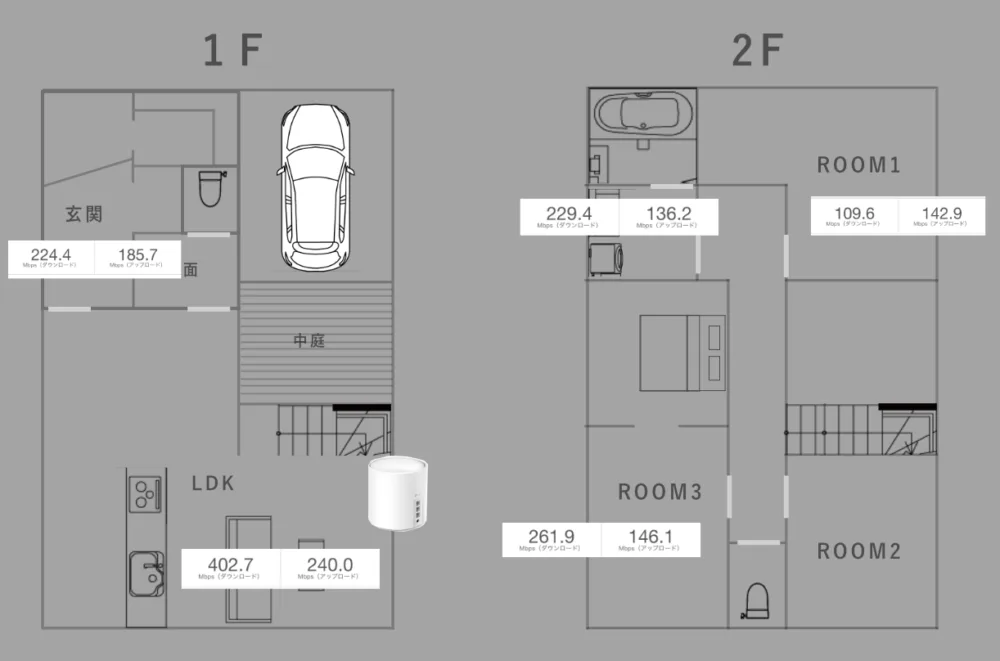
メッシュWi-Fiなしの実測定値
ちなみに、メッシュWi-Fiがない状態で、プロバイダーから提供されているルーターだけでは以下のような速度になっています。「ダウンロード:23Mbps、アップロード:12Mbps」と1Gbsの光回線とは思えないほど遅かったです。。
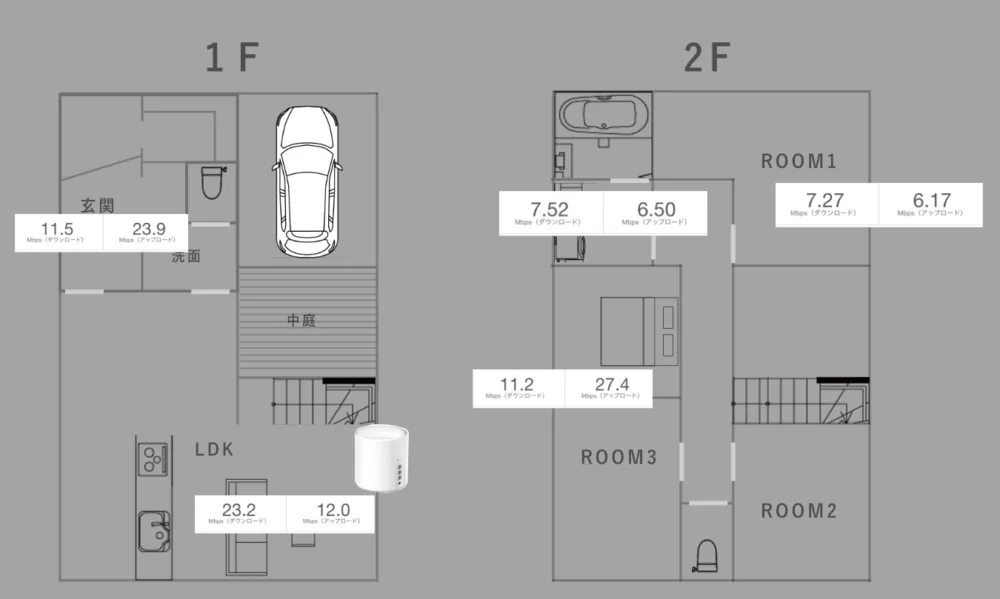
ボトルネック問題
先ほども少し触れましたが、ネットワークには「ボトルネック」という言葉があります。
これは、「モデム」「ルーター」「DECO」「LANケーブル」などネットワークを構築するにはいろんなデバイスやケーブルが必要です。
スマホやPCで速度計測した際には、「それらの一番遅い速度に依存する」ということが言えます。
例えば、自宅に10Gbpsの光回線を引いたとしても、「モデム(10Gbps)」「ルーター(5Gbps)」「DECO(2.5Gbps)」「LANケーブル(1Gbps)」だった場合には、「LANケーブル(1Gbps)」が端末の速度のMAX値になります。
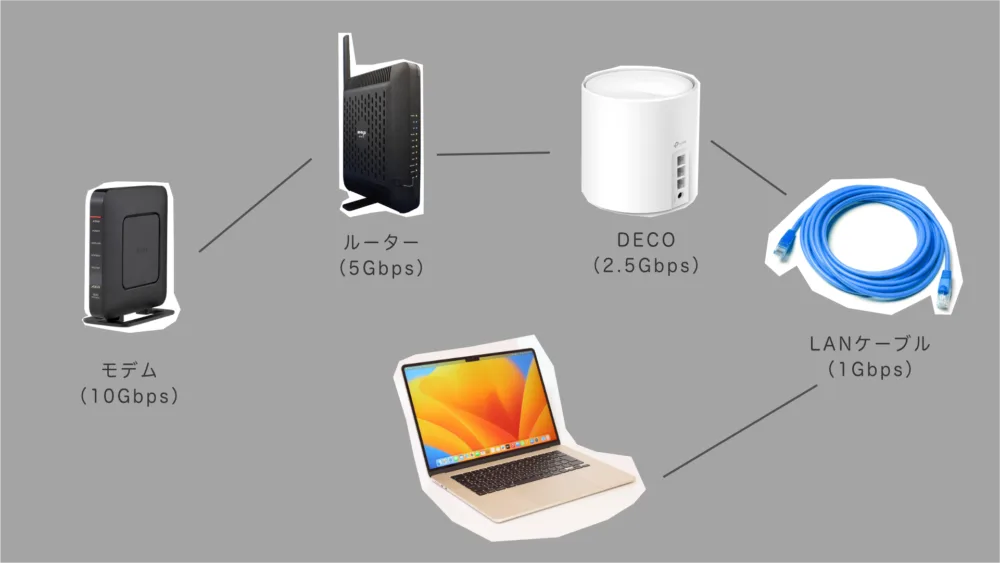
DECOの追加はとても簡単
では今回追加で採用した、「Deco BE9300 」ですがDECOシリーズを入れ替えや追加するのはとても簡単です。
メインでDECOの入れ替え
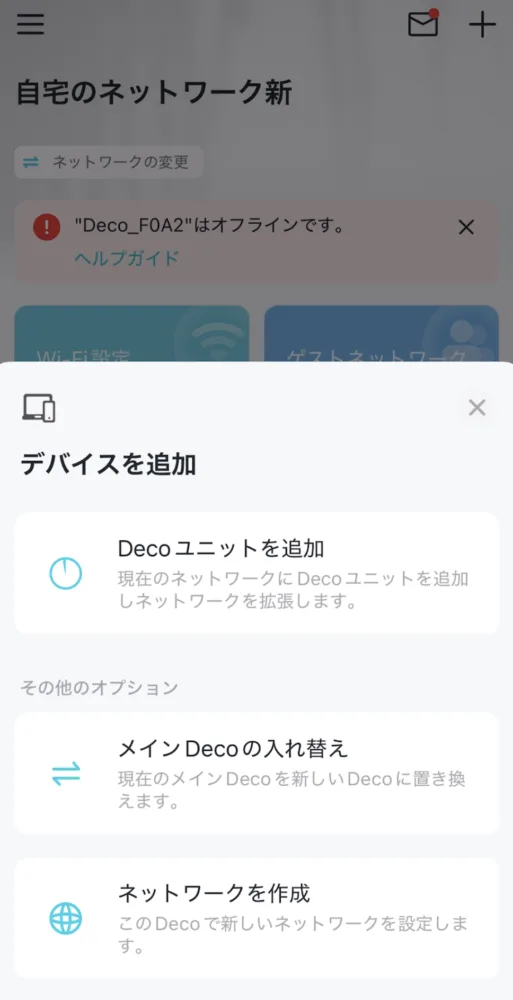
旧DECOと新DECOをLANケーブルで繋ぐ
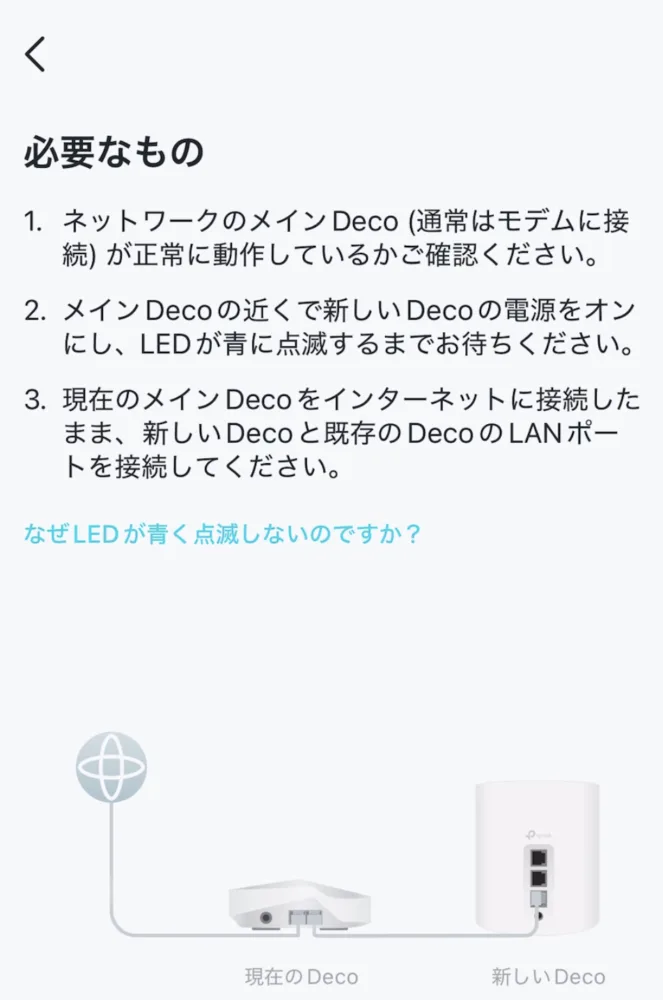
ネットワークの構築
時間は数分、チュートリアルが表示されます。
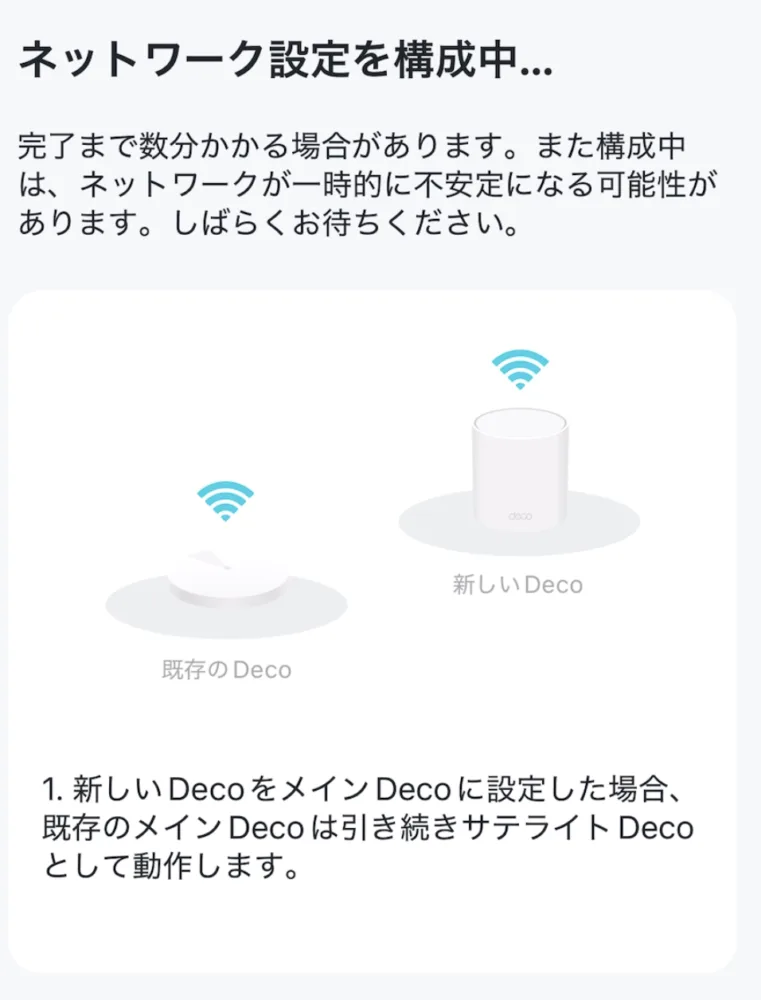
新DECOをルーターと接続
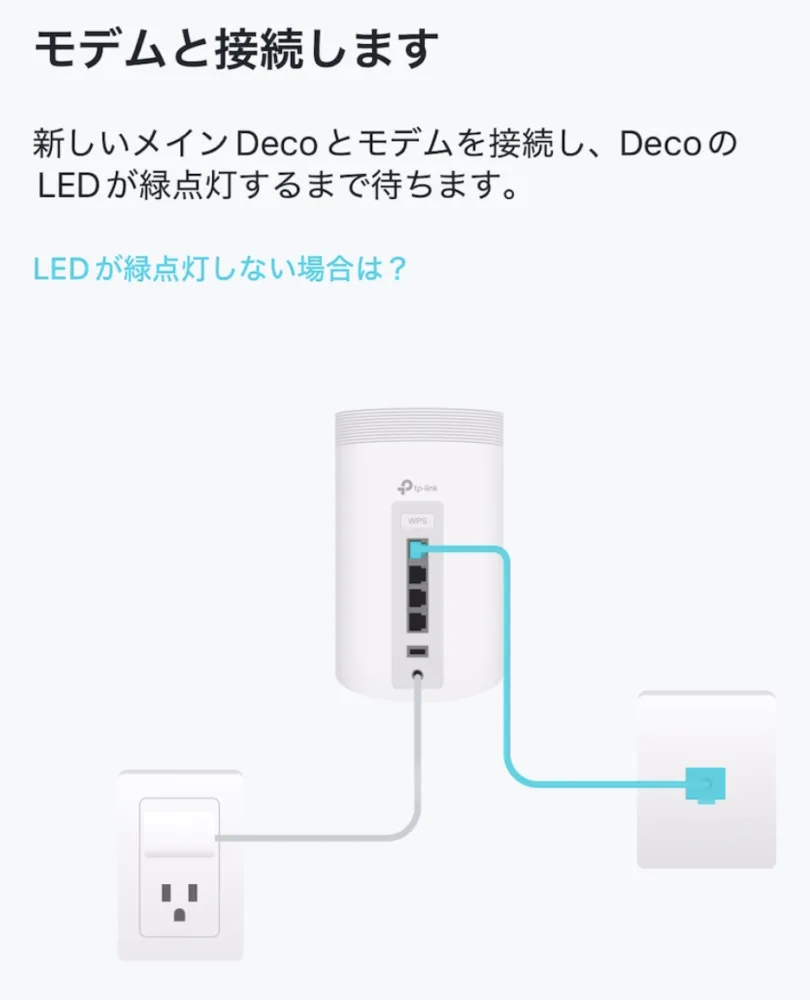
導入後の実測値を紹介
こちらが今回の製品を導入した後の計測値です。
結果は、一番早い場所で「ダウンロード:613Mbps、アップロード:505Mbps」
DECO X50の時が「ダウンロード:402Mbps、アップロード:240Mbps」ですから、数値としてもかなり速度が上がったことがわかります。
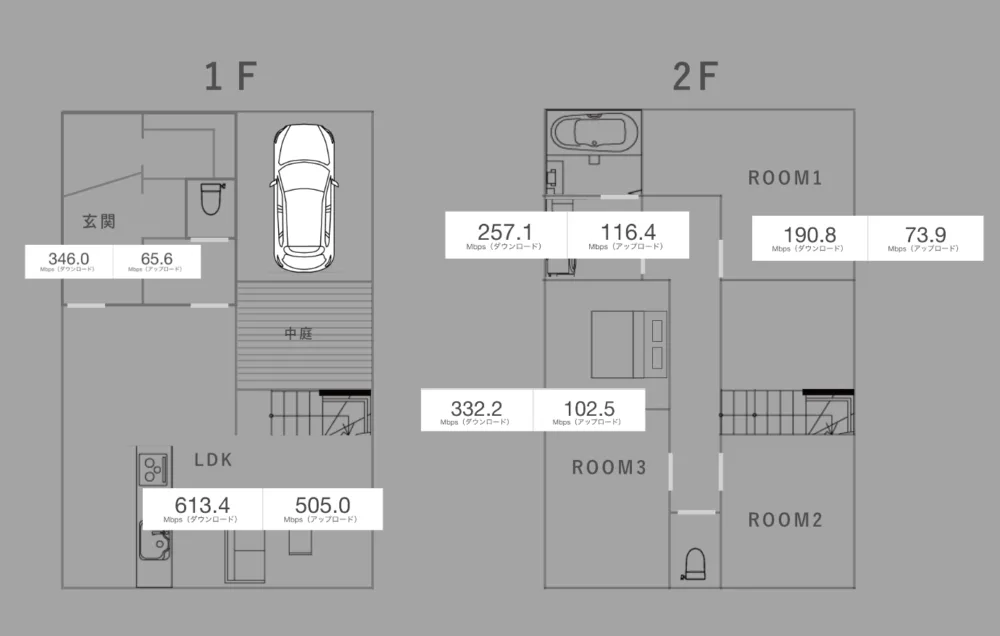
DECOの設置場所
ちなみに、DECOの設置場所は以下の通り。
・1階LDKのテレビボードにBE9300
・1階LDKのワークスペースにBE9300(有線用)
・2階の廊下にX50
従来使っていた、X50は引き続き1台使うことにしました。DECOのサテライトが2台になり家全体がかなり高速ネット環境になったと感じます。
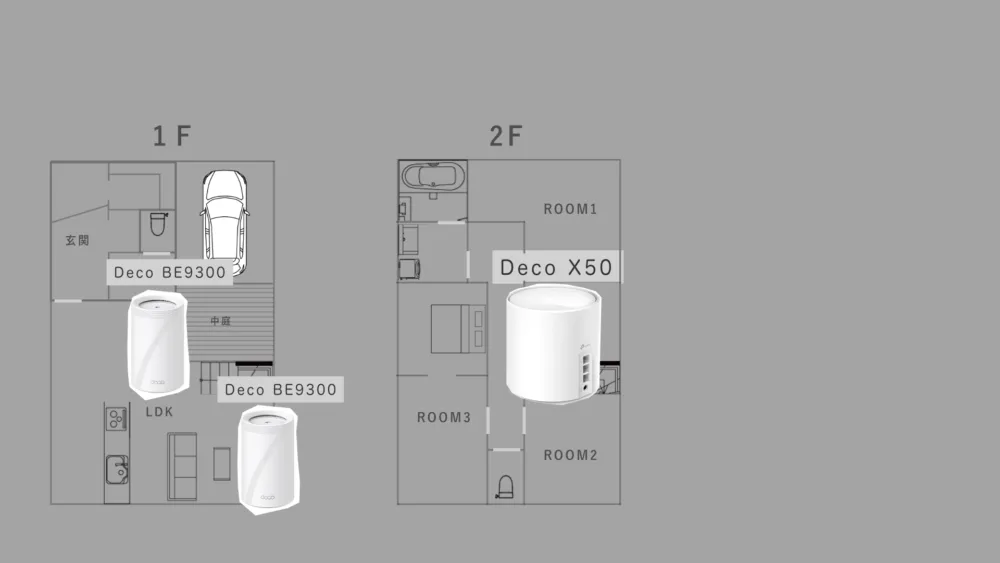
有線はさらに爆速
今回は、「BE9300」のサテライト機を優先で接続してみました。すると結果は、「ダウンロード:902Mbps、アップロード:476Mbps」とダウンロードが爆速になりました。「BE9300」には2.5Gbpsのイーサネット端子が4つ付いているのこういった使い方もできます。
ちなみに、今回のために我が家では、「2.5Gbpsのイーサネット対応のドッキングステーション」を購入してボトルネック問題を回避しました。
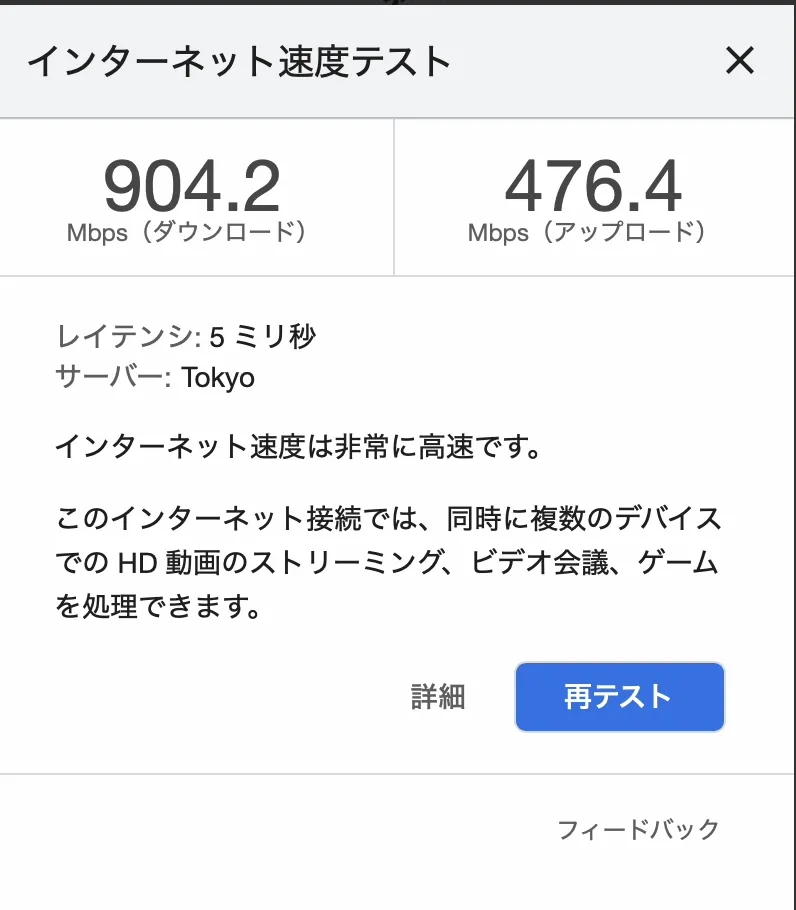
データ転送速度の変化
ちなみに、「BE9300」のサテライト機の有線接続でデータを転送してみたところ、5.67GBのデータを27秒でNASへアップロードできました。従来のX50の際の環境では、1分25秒かかったので約3倍の速度になったと言えます。
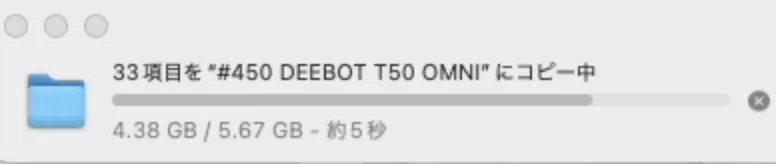
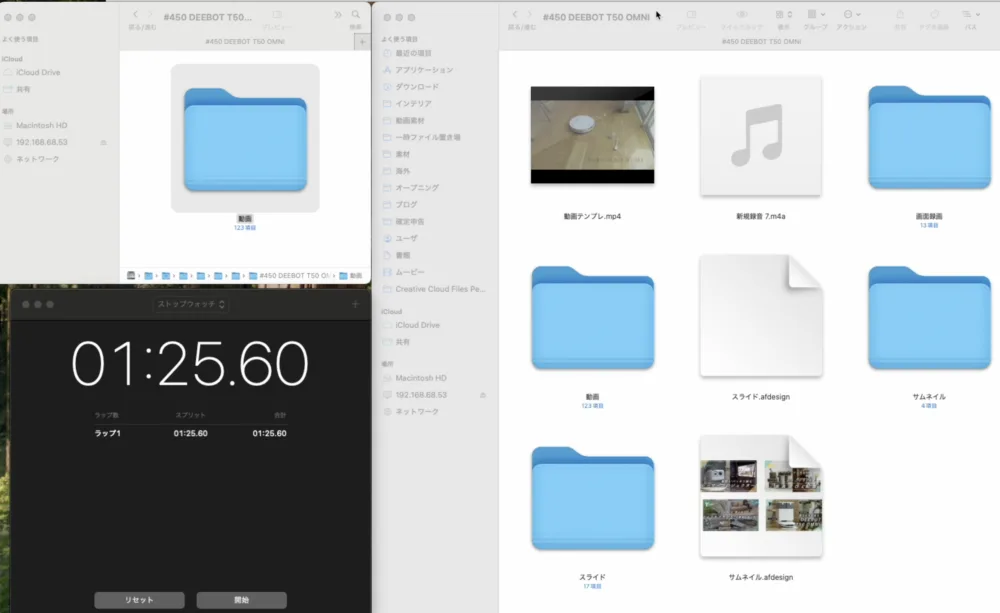
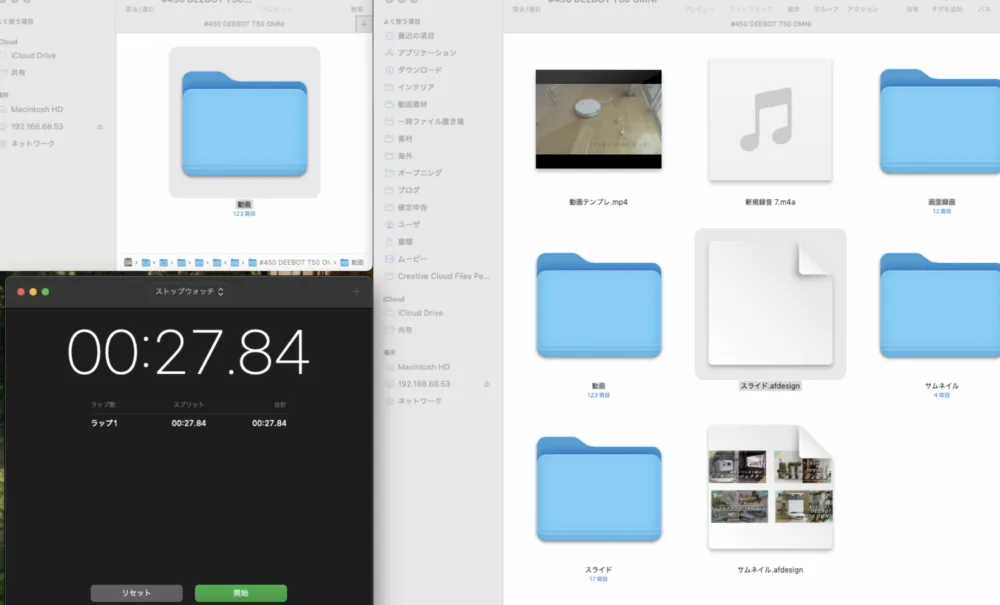
ネットブラウジングが超快適
ネットのブラウジングもかなり快適になりました。こちらはYouTube動画で是非確認してみてください。体感としては以下の通り。環境としては、こちらも「BE9300」のサテライト機の有線接続で、MacBook Air M3でSafariでAppleのサイトにアクセスしています。
X50:ボタンを押してから画面が数秒で表示される
BE9300:ボタンを押した瞬間画面が表示される。
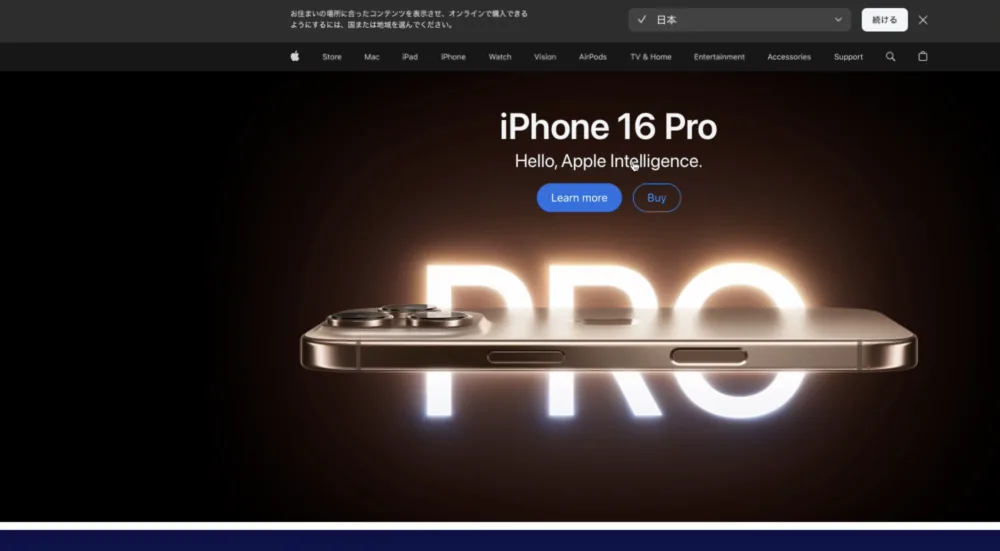
〜まとめ〜
Deco BE9300のレビューいかがだったでしょうか?まとめると以下の方にはかなりオススメな製品でした。
・Wi-Fi6以前のメッシュWi-Fiを使っている方
・自宅にプロバイダー契約のルーターしかない
・ネットが繋がりにくい部屋があって困っている


